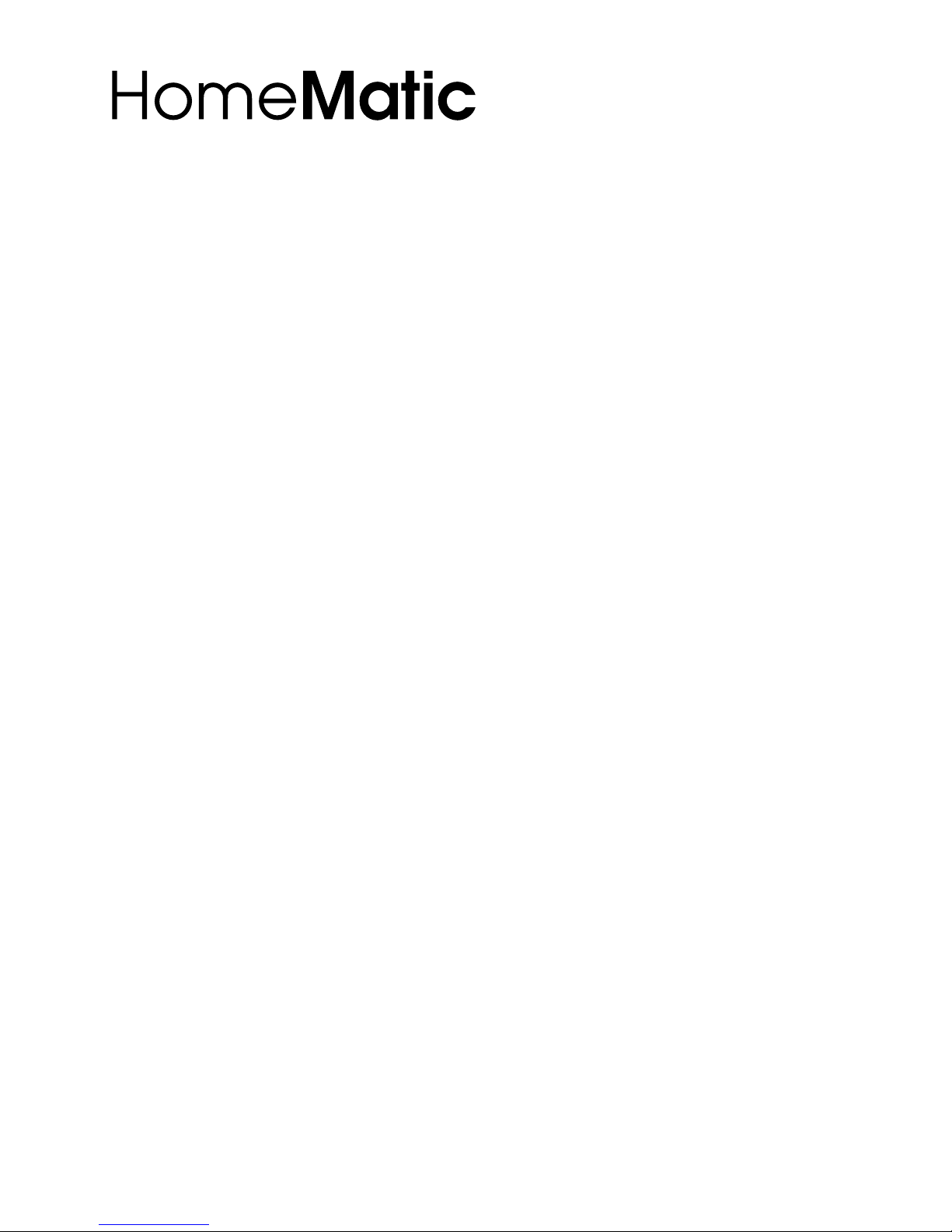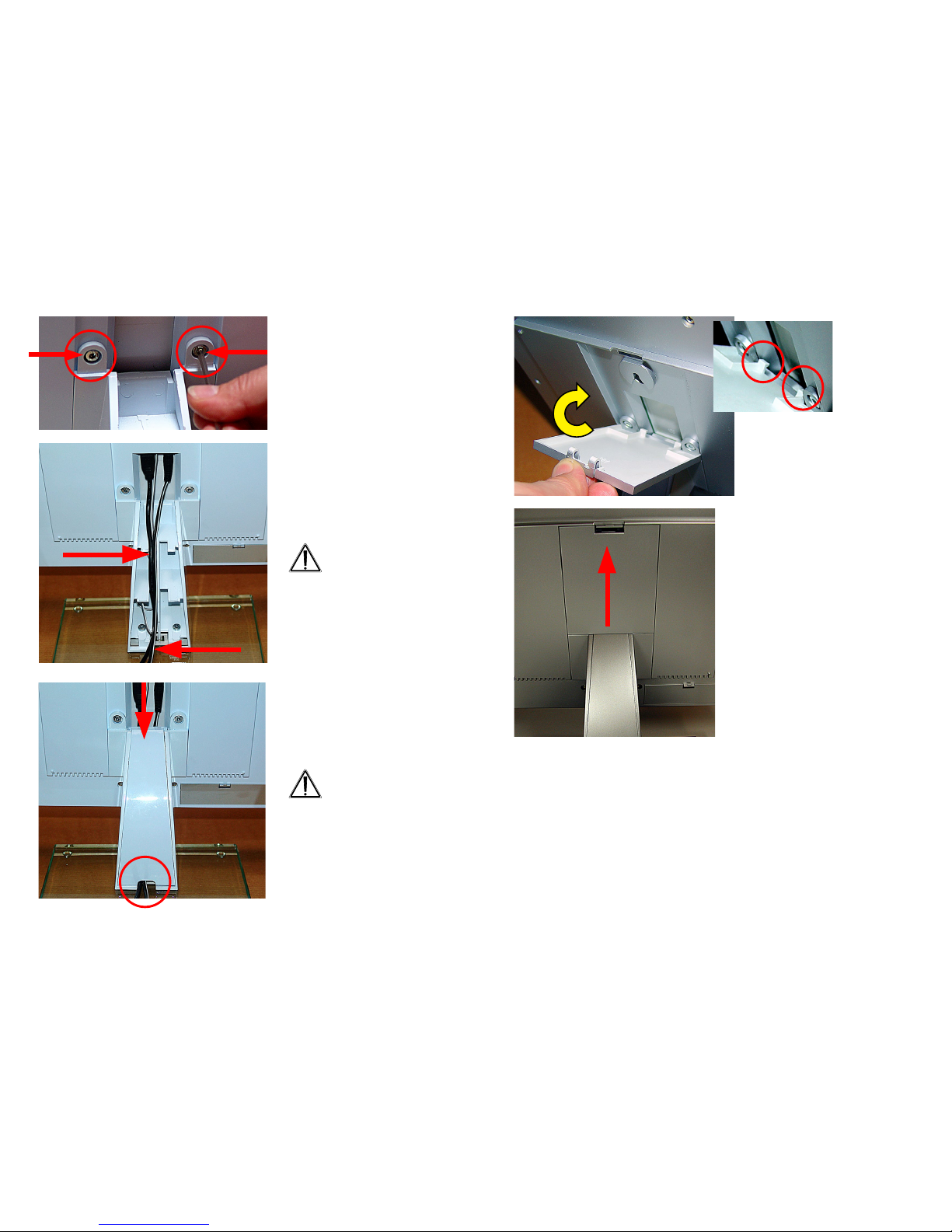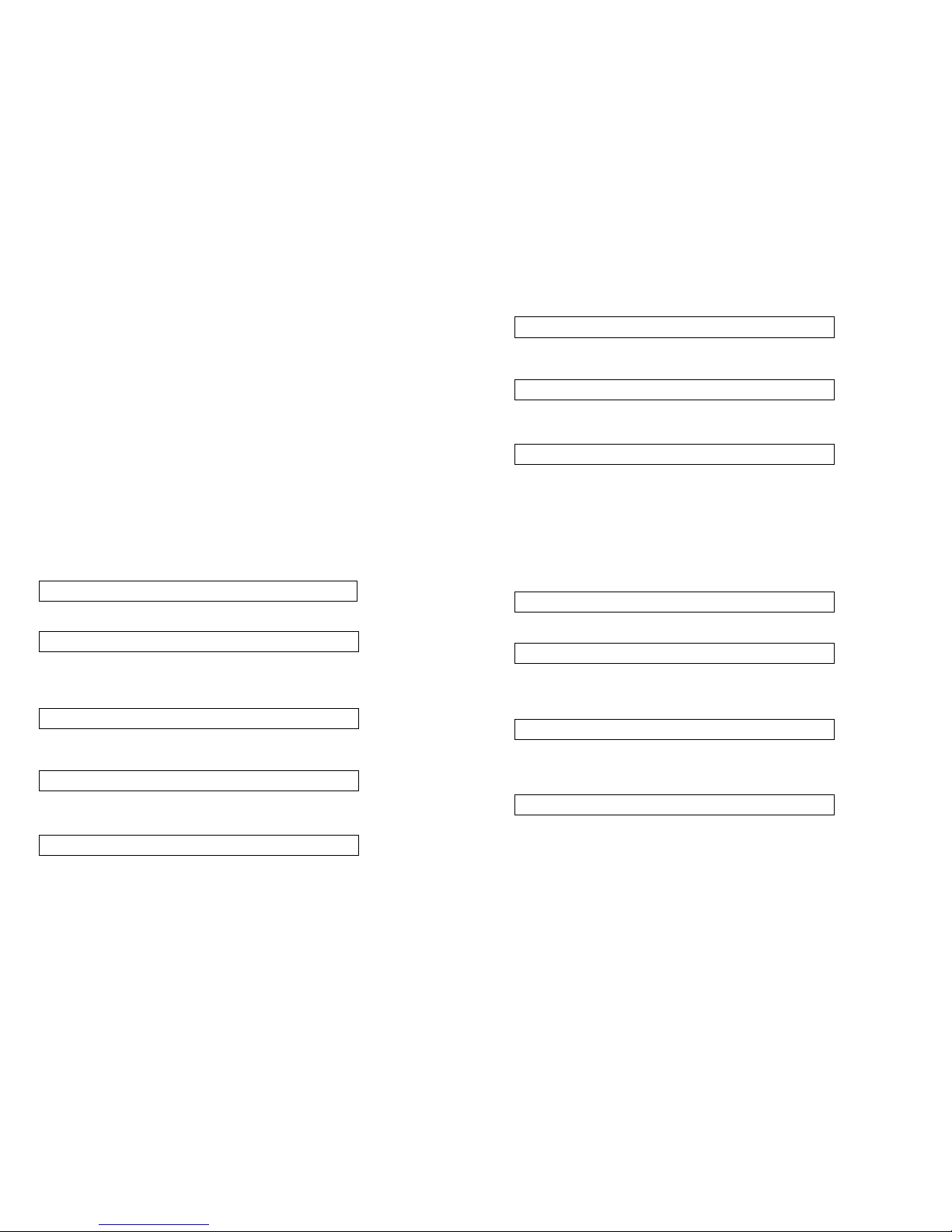6 7
Bitte beachten!
Die Bedienungsanleitung der Auswertesoftware „WeatherPro Edition 2007“ ist
nichtBestandteildieserBedienungsanleitung.FürdieSoftwarebendetsich
eine separate Bedienungsanleitung im Lieferumfang der Software.
Die Anzeige- und Bedienmöglichkeiten der WDC7000 auf einen Blick
Anzeige der Innentemperatur und der Luftfeuchtigkeit
•UmschaltbaraufAnzeigedesTaupunktes
•SpeicherungderMinimal-undMaximal-TemperaturmitZeit/DatumdesAuftretens
•SpeicherungderMinimal-undMaximal-FeuchtemitZeit/DatumdesAuftretens
•Komfortzonenindikator
•GrascheVerlaufsanzeigefürdieletzen24h
Anzeige eines von max. 9 Sensoren
•Umschaltbar:AnzeigedesTaupunktesoderAnzeigederWindchill-Temperatur
•SpeicherungderMinimal-undMaximal-TemperaturmitZeit/DatumdesAuftretens
•SpeicherungderMinimal-undMaximal-FeuchtemitZeit/DatumdesAuftretens
•GrascheVerlaufsanzeigefürdieletzen24h
•Frostwarnung
Anzeige der Windgeschwindigkeit mit Windrichtung und Schwankungsbreite
•WählbareEinheiten:km/h,m/s,mph
•SpeicherungderMaximal-WindstärkemitZeit/Datum
•WindrichtungsanzeigemitSchwankungsbreitealsWindroseundnumerisch
•WindsacksymbolfürdieauffälligeSignalisierungverschiedenerWindstärken
Anzeige der gefallenen Regenmenge in mm, inch oder l/m2 für:
•
Gesamtmenge seit letzter Löschung / letzte Stunde / aktuelle Stunde / letzte 24 h /
aktuelle24h(ErfassungderStunde:jeweilsumxx:30Uhr;Tag:jeweilsum07:30Uhr)
•SpeicherungderMaximalmengeproStundeundproTag
•ZusatzanzeigefürbeginnendenRegen(Regen-Sofort-Anzeige)
Anzeige des Luftdruckverlaufs/Luftdruck-Tendenzanzeige:
•GrascheAnzeigedesVerlaufsindenletzten24h
•AnzeigederLuftdrucktendenzin5Stufen:starksteigend,steigend,gleichbleibend,
fallend, stark fallend
Symbol-Anzeige der Wettervorhersage: regnerisch, bewölkt, heiter, sonnig
Wetteranzeige „Wetter-Willi“
In Anlehnung an das fast vergessene Wetterhäuschen, wo bei schlechtem Wetter eine
Person mit Regenschirm vor die Tür tritt und bei gutem Wetter eher leichte Bekleidung
angesagt ist, verfügt die WDC7000 über „Wetter-Willi“.
Das Verhalten dieser Figur richtet sich nach mehreren Wetterfaktoren, so dass man auf
einen Blick erkennt, wie eine mögliche Bekleidung für den Aufenthalt im Freien ausse-
hen könnte. Hierbei werden nicht nur die aktuellen Messwerte für Außentemperatur,
Luftfeuchtigkeit, Wind und Regen ausgewertet. Die Wettervorhersage spielt hier nämlich
auch eine wesentliche Rolle. So gibt es je nach Wetterlage viele unterschiedliche Dar-
stellungen und Bekleidungszustände des „Wetter-Willi”.
EinegenaueBeschreibungderAuswertungskriterienndenSieimKapitel4.4.dieser
Bedienungsanleitung.
Anzeige der Uhrzeit und des Datums
•IntegrierteDCF-77-FunkuhrmitmanuellerStellmöglichkeit,Sommer-/Winterzeit-Um-
stellung abschaltbar
Anzeige des Sonnen-Auf- und Untergangs
•BasierendaufdenindividuelleinzugebenenStandortdaten,BerechnungimBereich
derBreitengrade-60°bis+60˚Nmöglich
Mondphasenanzeige
•AnzeigederaktuellenMondphase:Neumond,zunehmenderMond,Vollmond,abneh-
mender Mond
Anzeige der Sonnenscheindauer gesamt oder aktueller Tag
•SpeicherungderMinimal-undMaximal-DauerproTagmitZeit/DatumdesAuftretens
•SonnensymbolbeiSonnenschein
Datenloggerfunktion
•DerDatenloggersammeltineinstellbarenIntervallenbiszu3000Datensätze,dieüber
eine USB-Schnittstelle mit der Auswertesoftware „WeatherPro Edition 2007” ausgele-
sen werden können.
•BeifastgefülltemDatenloggerspeichererscheintrechtzeitigeineAufforderungzum
Auslesen der Daten.
Sonstiges
•Besonderseinfache,sog.kontextsensitiveBedienungübersehrunkomplizierteMenü-
strukturen
•EinQuittungstonfürdieBedienungistwahlweiseein-undausschaltbar
•JenachWunschwahlweisealsTischgerätaufstellbaroderalsWandgerätaufhängbar
•EinschaltzeitderDisplaybeleuchtungprogrammierbar
Alle wichtigen Wetterinformationen erscheinen gleichzeitig auf dem Display,
sodass zur Erfassung der Wetterlage keine Bedienung des Gerätes erforderlich
ist.
Mehrere Basisgeräte können gleichzeitig betrieben werden und so die Daten der Sen-
soren an mehreren Stellen gleichzeitig zur Anzeige bringen.
Das Außen-Sensorsystem der WDC7000 arbeitet ausschließlich mit Funk-Datenüber-
tragung. Sie können so die Sensoren bis zu 300 m (abhängig von den örtlichen Ver-
hältnissen, siehe Abschnitt „Reichweite”) von der Basisstation entfernt aufstellen bzw.
montieren.